在滚动Excel工作表时如何锁定(冻结)行、列
来源:网络收集 点击: 时间:2024-02-27【导读】:
下面分享在滚动Excel工作表时如何锁定(冻结)行、列品牌型号:联想台式机系统版本:Windows系统10软件版本:Office专业增强版2021版本方法/步骤1/5分步阅读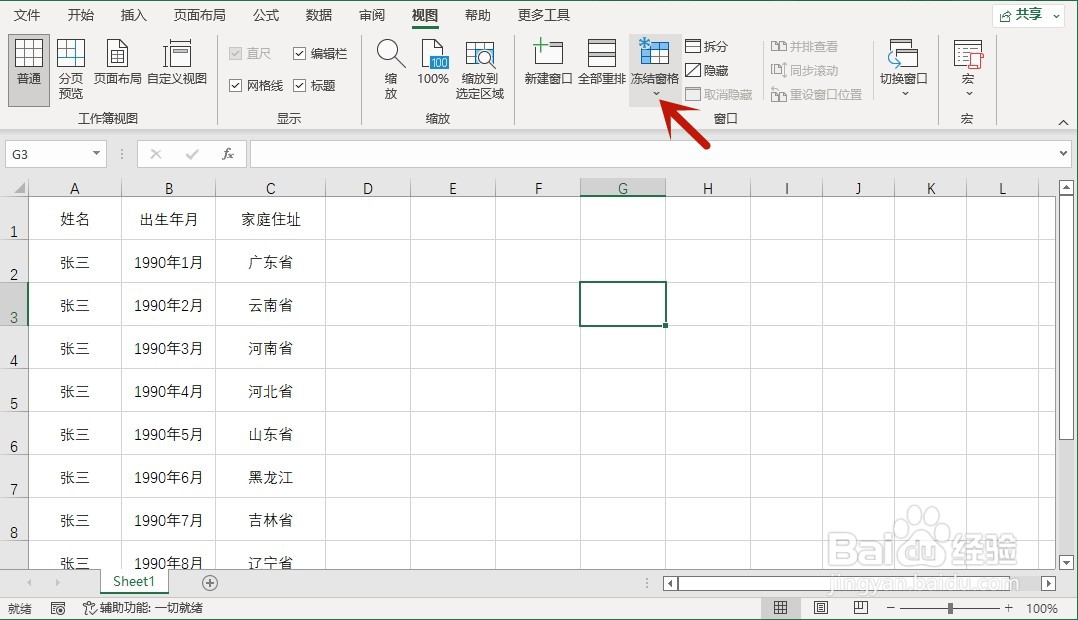 2/5
2/5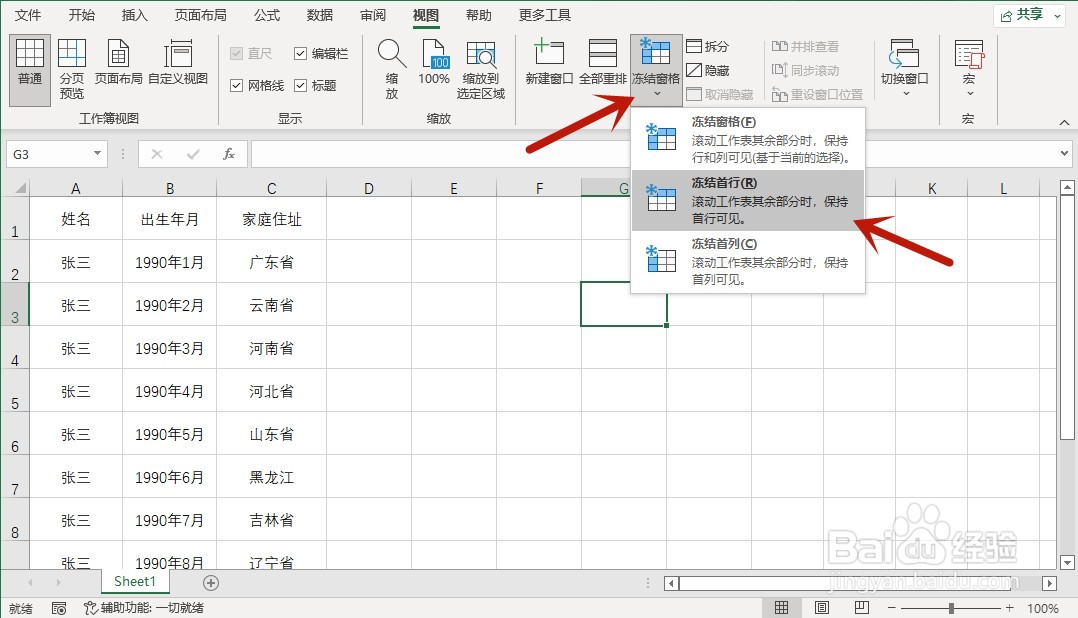
 3/5
3/5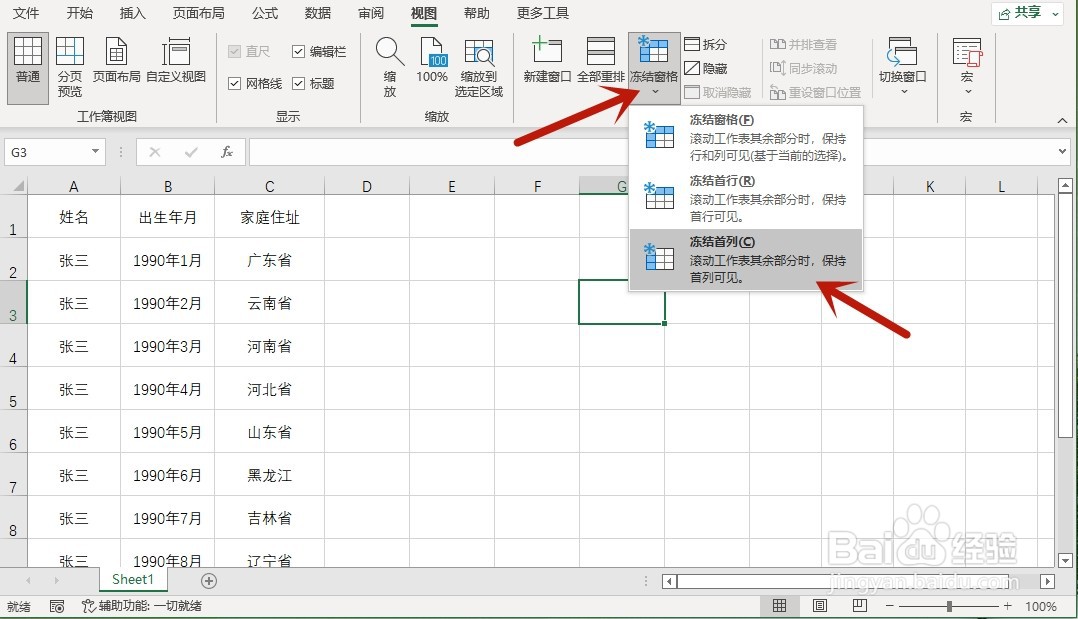
 4/5
4/5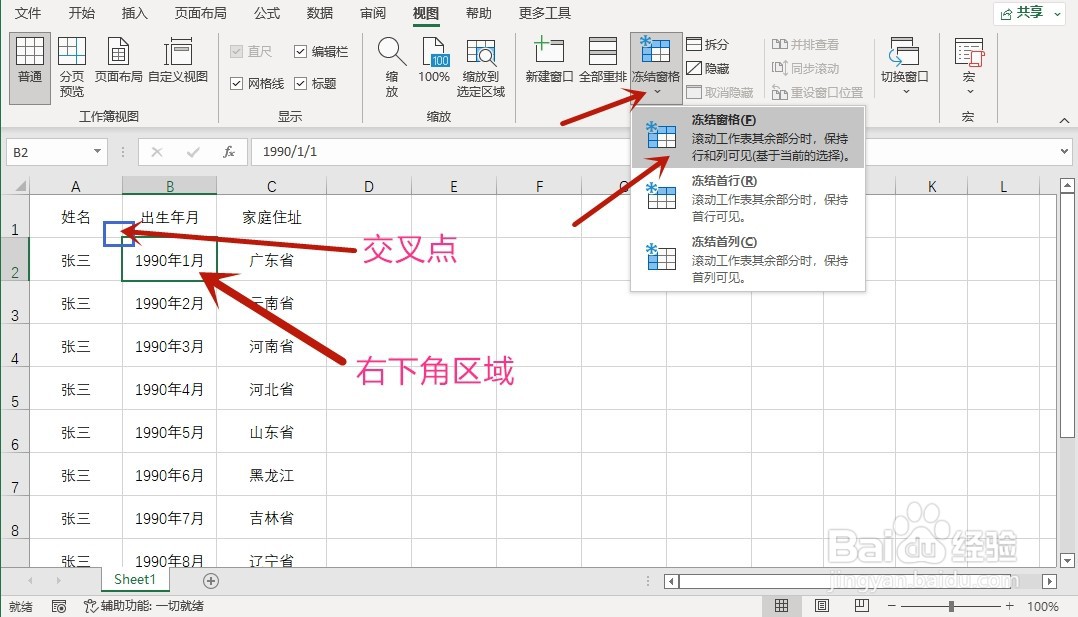
 5/5
5/5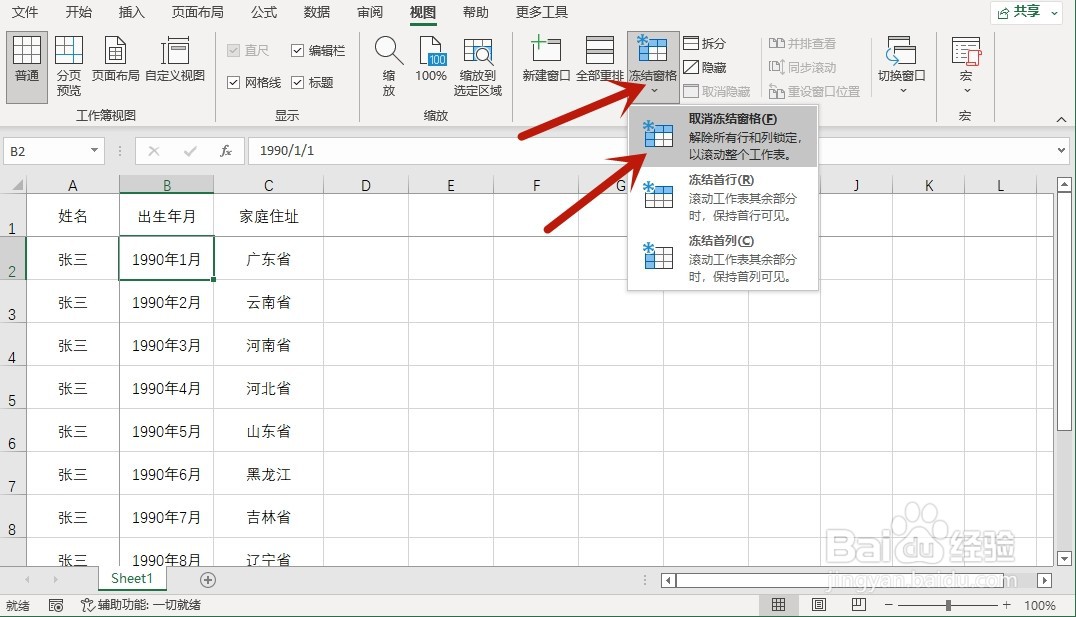
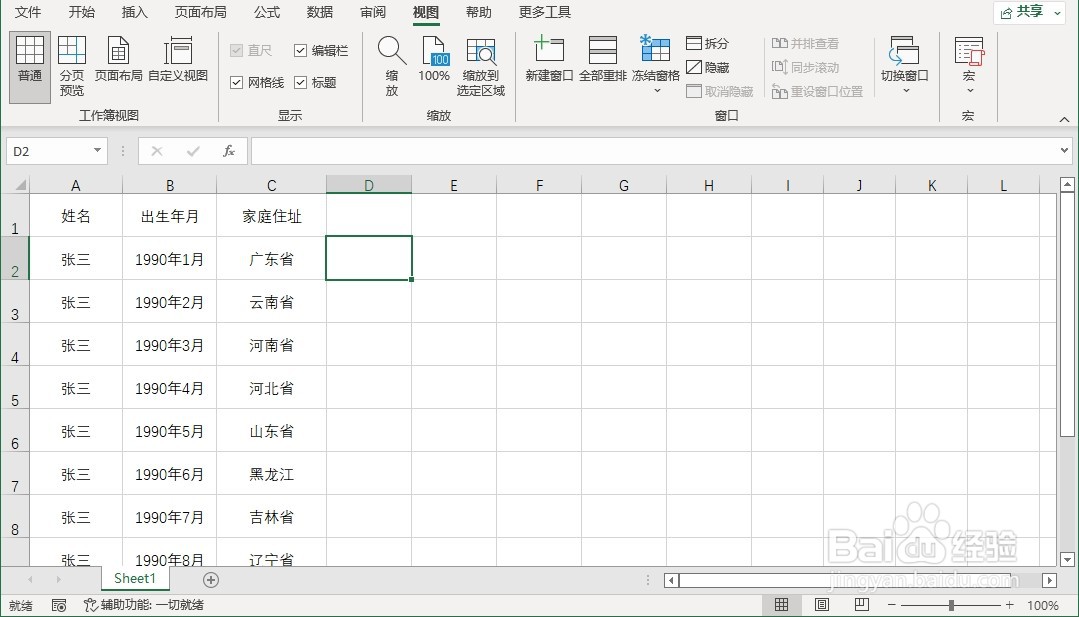 OFFICE软件EXCEL表格
OFFICE软件EXCEL表格
第一步,打开表格,打开“视图”工具栏下的“冻结窗口”下拉菜单;
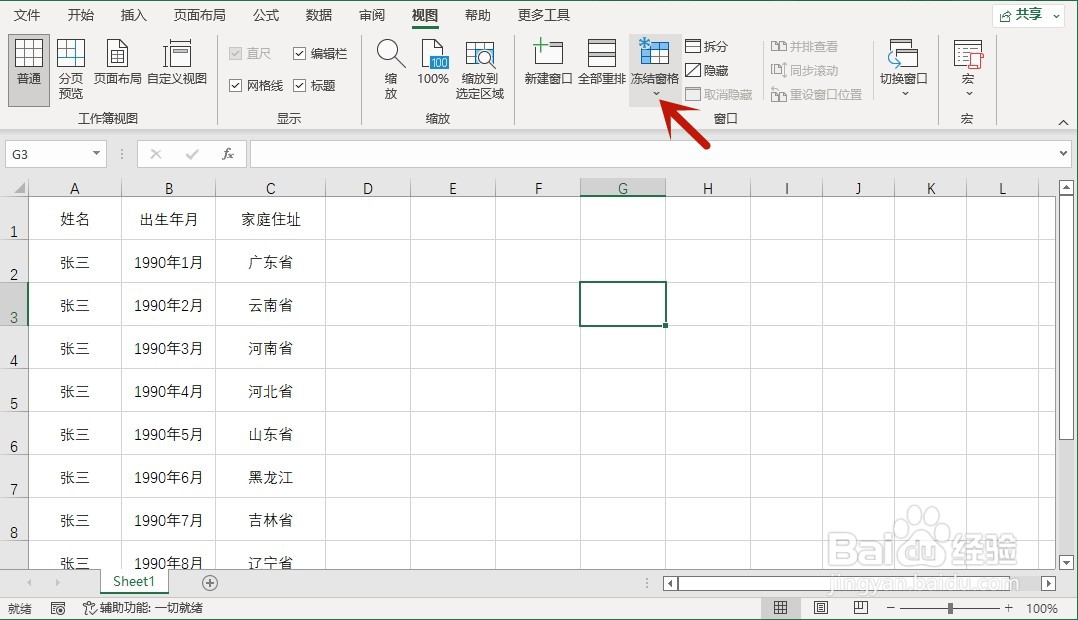 2/5
2/5第二步,当只锁定第一行时,选择“冻结首行”,此时会显示行冻结线,当上下滚动工作表时,第一行会始终显示;
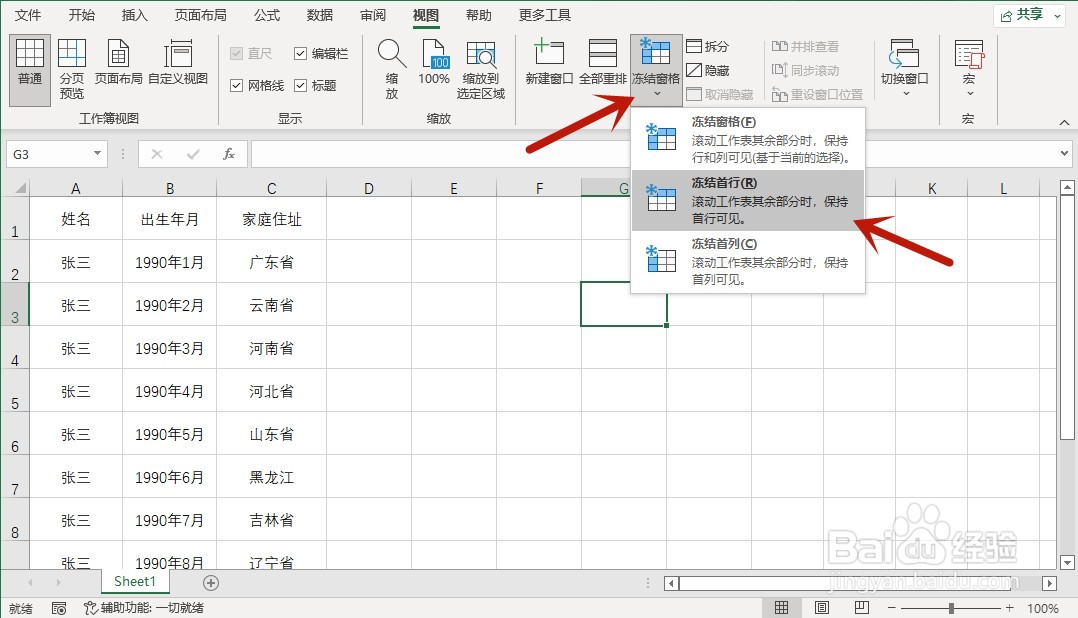
 3/5
3/5当只锁定第一列时,选择“冻结首列”,此时会显示列冻结线,当左右滚动工作表时,第一列会始终显示;
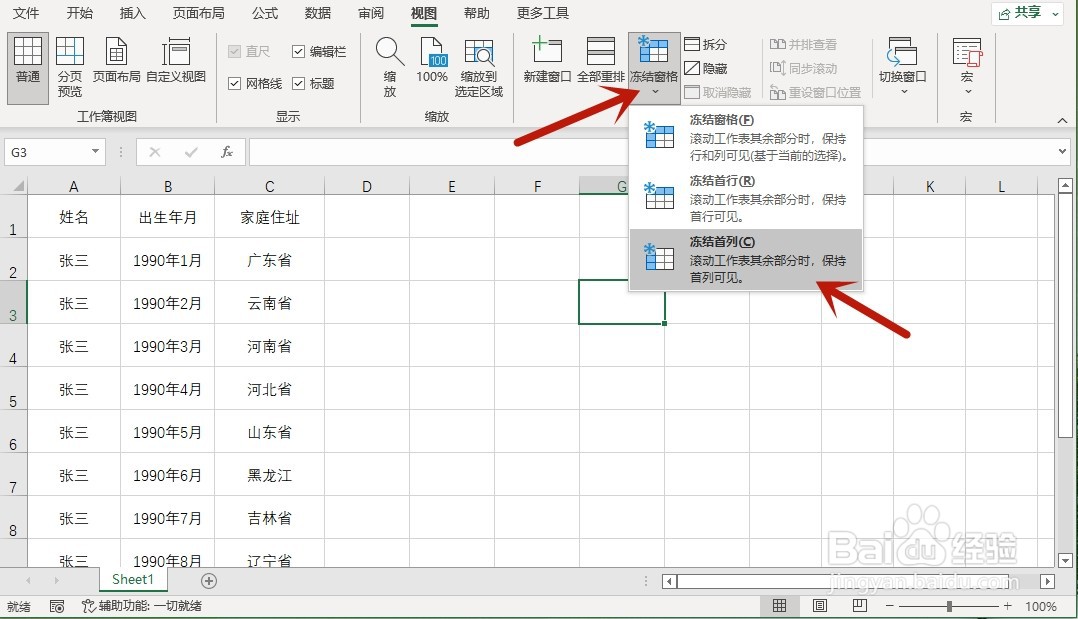
 4/5
4/5当同时锁定想要的行和列时,找到要锁定的行和列的右下交叉点,选中右下方紧挨着交叉点的单元格,选择“冻结窗格”,此时会同时显示行冻结线和列冻结线,当上下左右滚动工作表时,锁定的行和列会始终显示;
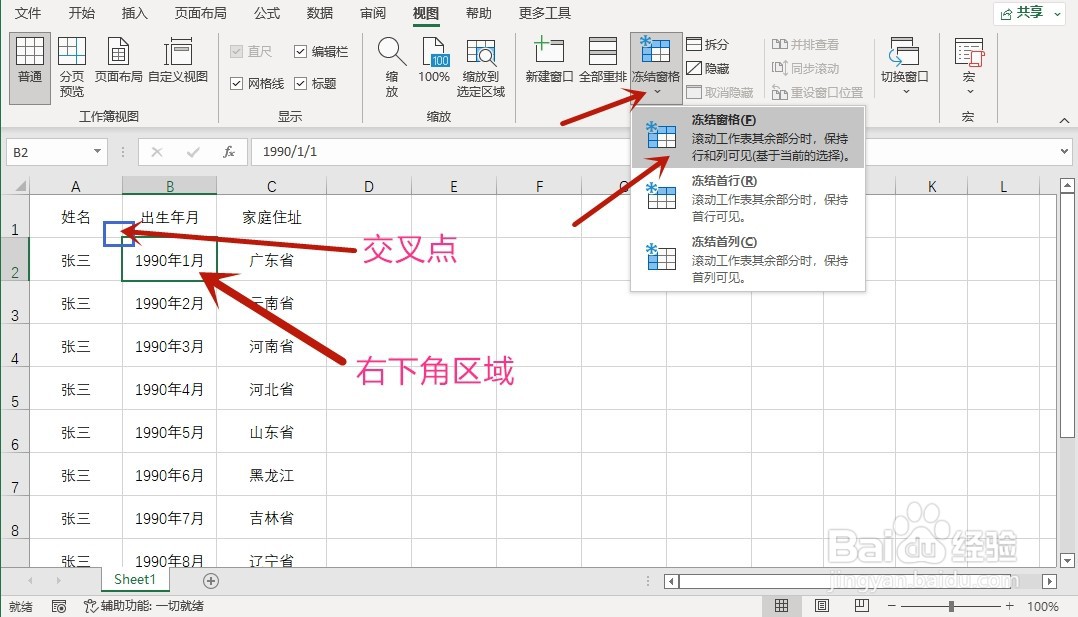
 5/5
5/5第三步,点击“取消冻结窗格”,所有的冻结线就会消失;
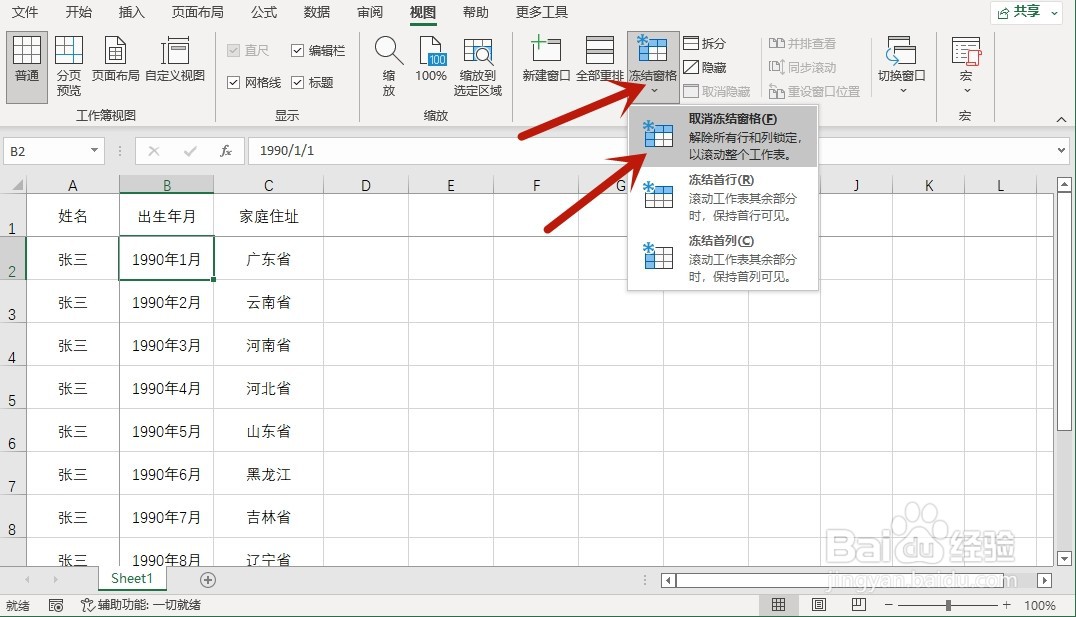
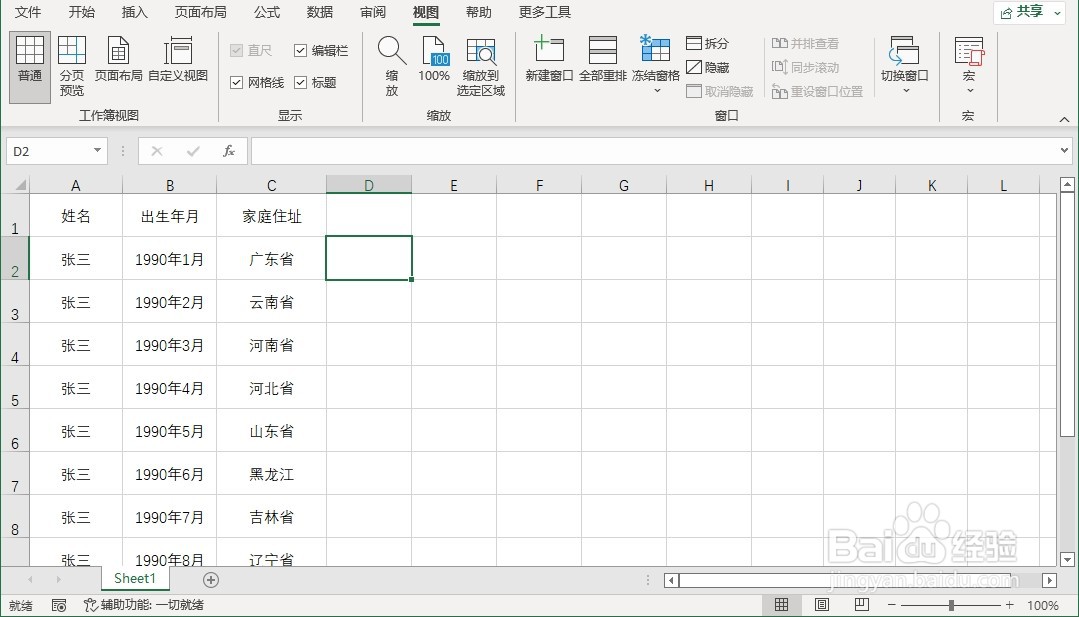 OFFICE软件EXCEL表格
OFFICE软件EXCEL表格 版权声明:
1、本文系转载,版权归原作者所有,旨在传递信息,不代表看本站的观点和立场。
2、本站仅提供信息发布平台,不承担相关法律责任。
3、若侵犯您的版权或隐私,请联系本站管理员删除。
4、文章链接:http://www.ff371.cn/art_160624.html
上一篇:关于抗日的手抄报简单又好看
下一篇:房产证怎么加名字
 订阅
订阅